
发布时间:2020-12-22 13: 46: 20
曾经有一份珍贵的复习资料放在我的C盘里,但是我没有珍惜,直到考试前才追悔莫及,人世间最痛苦的事莫过余此,如果上天再给我一次机会,我会对那份资料说我爱你,如果要在这份爱上加个期限,我希望是一万年 。
是的!当你看到这段文字的时候,我应该是考前因找不到复习资料而焦头烂额并因此怀疑人生中……
但是,天不亡我,因为我发现了EasyRecovery,一款很强大的数据恢复软件,没用几分钟,我就把我的复习资料找回来了,我一高兴蹦了个三米多高!
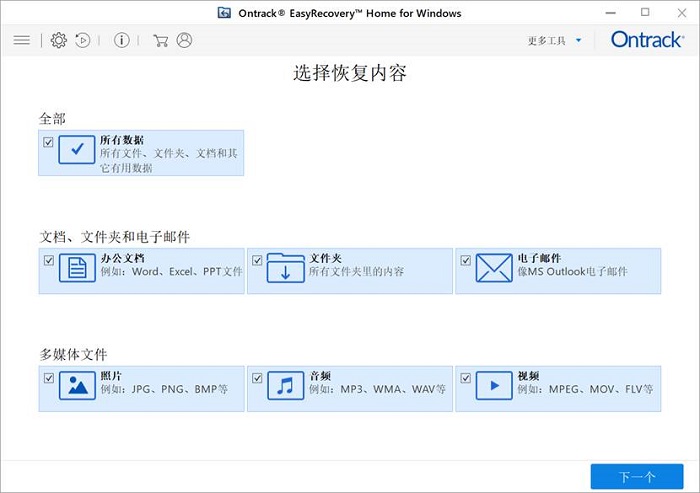
我们来讲讲这个EasyRecovery有多么牛!
EasyRecovery (易恢复)是由全球著名数据厂商Ontrack 出品的一款数据文件恢复软件。支持恢复不同存储介质数据:硬盘、光盘、U盘/移动硬盘、数码相机、Raid文件恢复等,能恢复包括文档、表格、图片、音视频等各种文件。
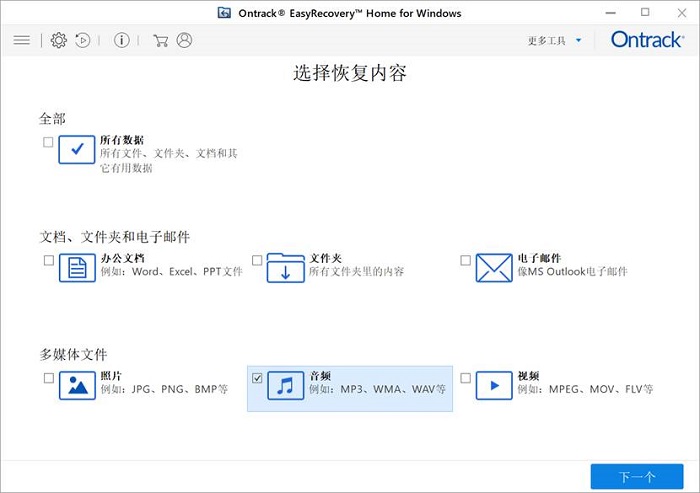
一、软件亮点:
1、支持恢复的数据类型全
EasyRecovery支持多种类型,多种格式的数据恢复,文档、视频、音乐不在话下,照片、电子邮件甚至文件夹也都没问题。当然,还包括小编丢失的大多数为PPT和Word格式的复习资料。
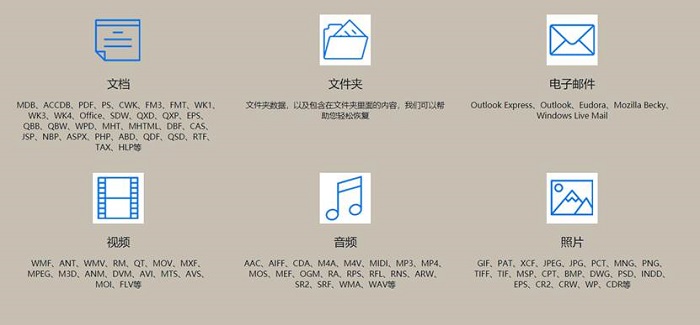
2、支持从多种储存设备中恢复数据
EasyRecovery除了可以从电脑磁盘恢复数据,还可以从外接的其他多种储存设备中恢复已被删除的数据。比如U盘、硬盘中的资料等。
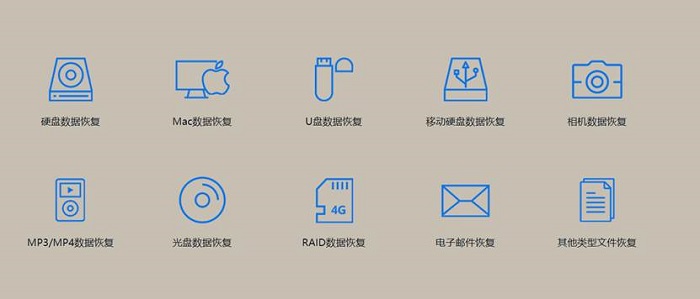
3、没有广告
没有广告!这本不是什么不得了的优势,但在如今乌烟瘴气的软件市场上,没有广告和一些繁杂的弹窗是非常难得的。不用担心误点跳出一些让人神烦的页面,干净的操作界面让误删文件的烦躁心情好了很多!
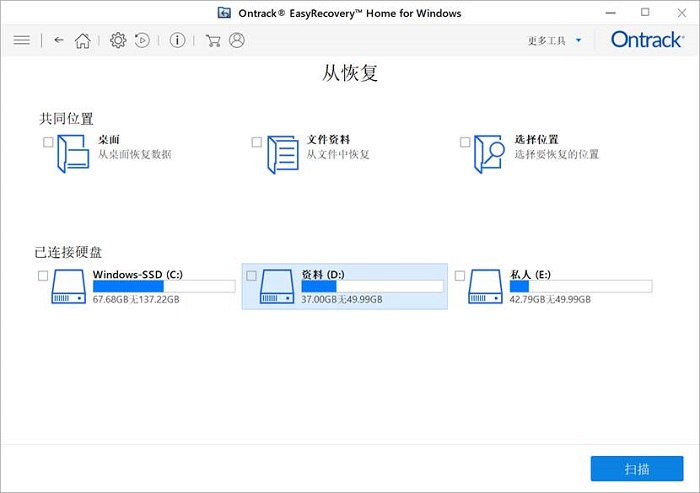
4、操作十分简单
以恢复小编的复习资料为例,打开EasyRecover后,首先选择“办公文档”,点击“下一步”,接着选择“从C盘恢复”,然后点击“扫描”,扫描完成后选择相应的文件夹或文件,点击右下角的“恢复”按钮就可以了。
一句话就能讲完的操作步骤,傻瓜式的操作逻辑,零教学就能上手操作。
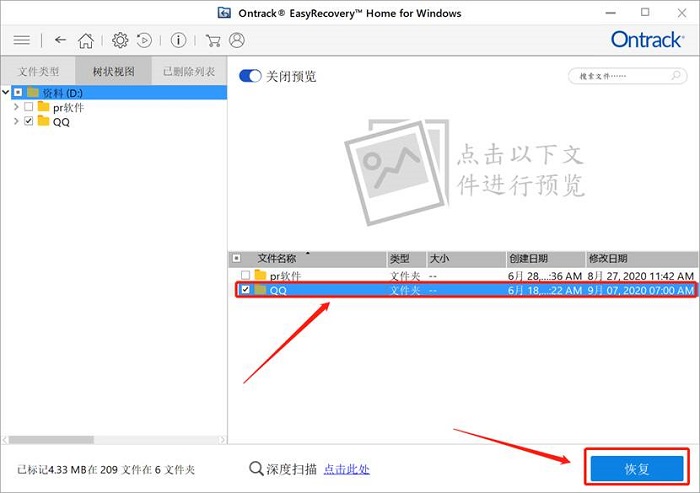
5、数据恢复服务场景全面
无论是个人用户的数据恢复,还是大型企业的服务器数据恢复,EasyRecovery均提供线上、线下服务,更好地解决你的数据恢复问题。
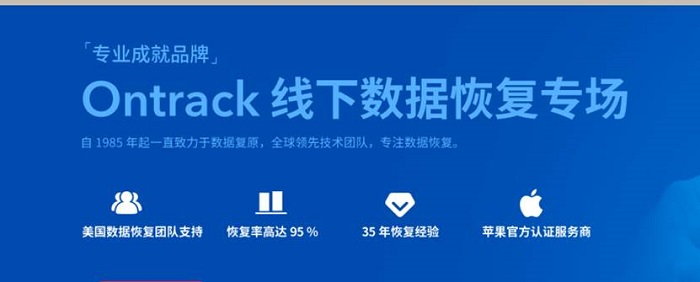
经过以上了解,你明白EasyRecovery有多么实用了吧,明白我为什么能蹦三米多高了吧!
希望以上内容能对你恢复数据等需求有所帮助,欲知更多详情请访问EasyRecovery中文官网!
作者:山丘
展开阅读全文
︾